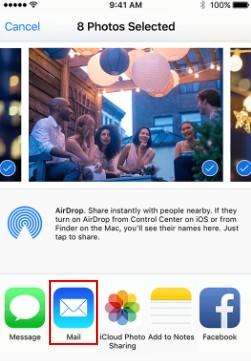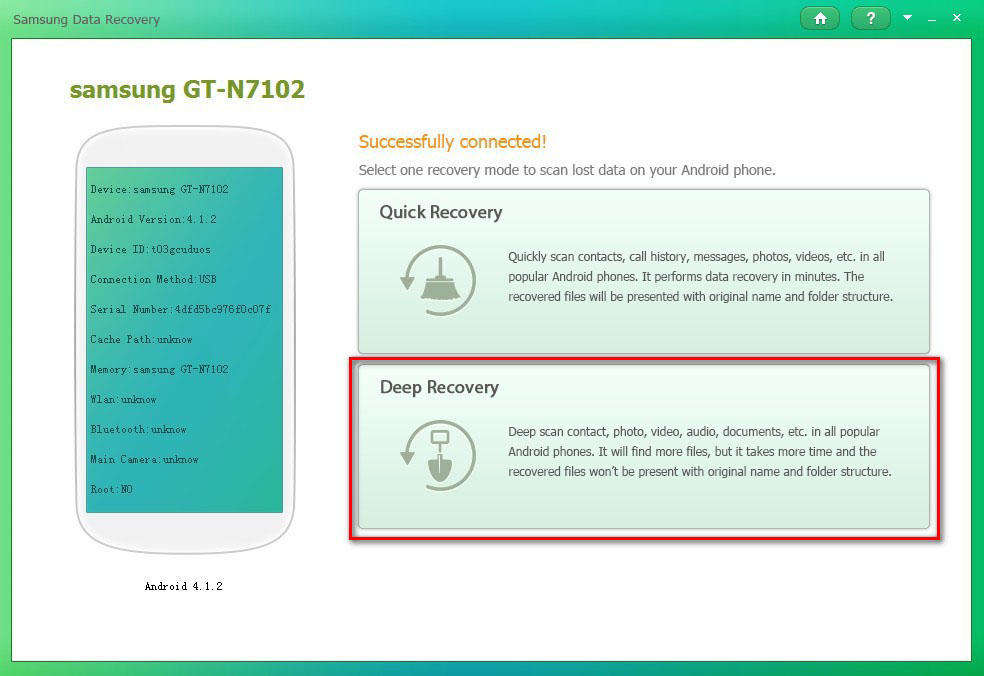5種方式從iPhone發送圖片到筆記本電腦
iPhone被認為是我們這一代最聰明的小工具之一。 Apple每年推出一款新機型,推出多款先進產品和強大的相機,但存儲空間仍然有限。雖然iCloud提供免費的雲存儲,但這還不夠。因此,客戶通過將數據傳輸到他們的筆記本電腦來獲得最簡單的選擇,特別是那些佔用大量內存的照片。所以,幾個簡單的方法如何將照片從iPhone複製到筆記本電腦以下提及您的參考資料。
- 將照片從iPhone複製到PC和Mac的最簡單方法
- 使用電子郵件將照片從iPhone複製到筆記本
- 使用iTunes將iPhone照片同步到筆記本電腦
- 從iPhone下載iCloud照片到筆記本電腦
- 使用USB線將照片從iPhone複製到筆記本電腦
方法1:將照片從iPhone複製到PC和Mac的最簡單方法
Tenorshare iCareFone 是將照片從iPhone複製到筆記本電腦而不影響質量的最簡單方法。它是一個專業工具,可以將您的相機,照片流,相冊,WhatsApp圖像和許多其他來源的任何類型的圖片發送到您的計算機。
- 兼容Mac和Windows。
- 無需Wi-Fi。
- 選擇性和批量轉移照片。
- 沒有數量和大小等進出口限制。
- 傳輸後完全可讀的文件。
以下是使用Tenorshare iCareFone導出照片的方法:
1.在您的計算機上下載並安裝Tenorshare iCareFone。
2.現在,運行軟件並使用USB線連接iPhone和計算機。

3.從菜單中找到“文件管理器”,然後點擊“照片”。

4.現在,選擇照片,然後點擊“導出”。

您現在可以在計算機上獲取所選照片。
方式2:使用電子郵件將照片從iPhone複製到筆記本電腦
有各種方法可以執行從iPhone到筆記本電腦的照片傳輸,但有時我們完全忘記了最基本的選項,即通過電子郵件發送它們。通過電子郵件發送照片是一個非常容易的選擇,每個人都可以使用。您唯一要做的就是選擇圖片並輸入地址。完整描述如下......
1.如果您沒有,請設置新的電子郵件帳戶。
2.現在,點按相冊並選擇要發送的照片,然後點按“分享”。
3.選擇後,從列表中選擇“郵件”選項。

4.仔細選擇它們,然後鍵入要發送的電子郵件地址,然後點擊發送。
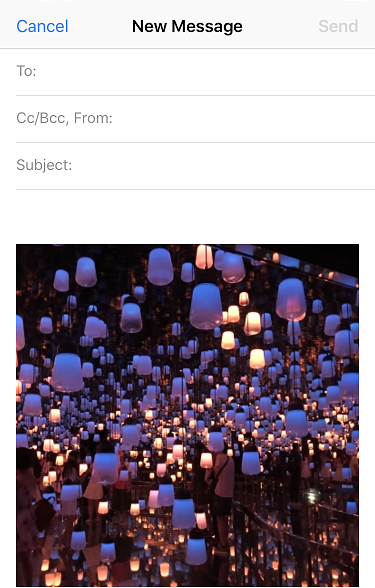
5.如果您願意,可以添加消息。
不幸的是,這個電子郵件選項僅適用於有限數量的照片。如果您希望發送大量照片,例如包含500多張照片的整張相冊,那麼您必須尋找其他可能的發送方式。
方式3:使用iTunes將iPhone照片同步到筆記本電腦
如果您擁有Apple設備並希望使用該公司提供的所有經典服務,則需要註冊iTunes或iCloud應用程序。這些應用程序適用於所有版本的iPhone,如6 / 6S / 7 / 7Plus / 8,甚至是最新的iPhone X.這些應用程序實際上可以幫助您充分發揮iPhone的潛力。我們將主要討論iTunes以及它是如何幫助您將iPhone同步到筆記本電腦的特定服務。
您可以通過兩種方式將iPhone照片同步到筆記本電腦,如下所述。
1.在完成此過程時,您必須做的第一件事就是在筆記本電腦上下載並安裝最新版本的iTunes。
2.使用USB線連接iPhone和筆記本電腦。
3.建立連接需要一些時間。
4.然後,如果您在筆記本電腦上打開iTunes,您將看到那裡出現了便攜式設備圖標。
5.輸入便攜式設備,然後查找“立即備份”按鈕。
6.完成後單擊“完成”。

為了省下下次的麻煩,您還可以啟用“通過Wi-Fi同步此設備”選項,當您在同一網絡中時,iPhone將自動與iTunes同步。
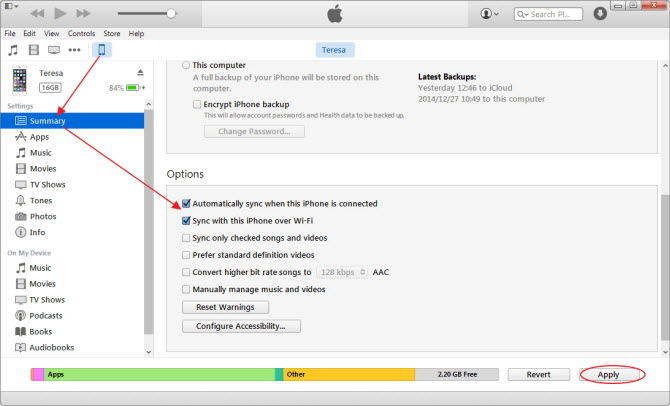
現在,如果您按照說明正確操作,通過iTunes同步設備將非常簡單,但您應該知道通過iTunes存儲在筆記本電腦上的文件只是備份文件,您可以移動或發送它們但它們不可讀。
方式4:從iPhone下載iCloud照片到筆記本電腦
iCloud應用程序將提供強大的支持,並幫助您與其他iDevices保持聯繫。幸運的是,當您在iCloud上註冊時,該公司將為您的其他數據提供5GB的存儲空間。不幸的是,如果你需要更多,你將不得不支付!
iCloud最重要的部分之一是“iCloud Photo Library”,它甚至可用於Windows。這有助於您將所有照片和視頻發送到筆記本電腦。應用該過程的方法如下所述。
1.在iPhone和筆記本電腦上打開iCloud Photo Library
- 在iPhone上 :如果您在iPhone上使用iOS 11及更高版本,則必須轉到“設置”,點擊您的名稱轉到“iCloud”。然後你必須去“照片”並打開“iCloud Photo Library”,但如果您使用的是iOS 10.3及更早版本,那麼只需從“設置”轉到“iCloud”,然後轉到“照片”即可轉到它在。
- 在Windows筆記本電腦上 :轉到“照片”,然後單擊“選項”。從選項中選擇“iCloud Photo Library”,然後單擊“應用”。
- 在MacBook上: 轉到“系統偏好設置”並找到“iCloud”,輸入它。現在,轉到“照片”並選擇“iCloud Photo Library”。
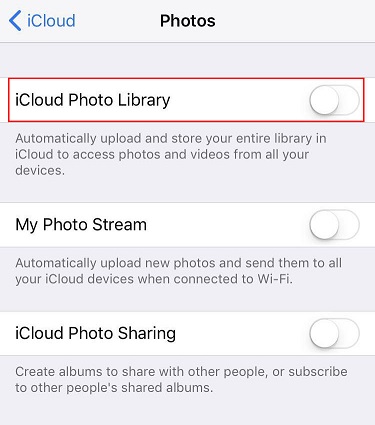

2.訪問laotop上的iCloud照片
之後,iCloud將自動上傳並將照片存儲在所有設備上。至訪問筆記本電腦上的iCloud照片 ,請遵循以下程序。
- 對於Windows用戶 :打開“文件資源管理器”,在“收藏夾”下找到“iCloud照片”。打開它,然後單擊“下載”文件夾。 。只需下載照片,即可立即在計算機上獲取所有照片。
- 對於Mac用戶 :啟動照片應用程序,將顯示您的照片。或者您可以登錄iCloud.com查看來自iPhone的所有同步照片。

方式5:使用USB線將照片從iPhone複製到筆記本電腦
還可以使用USB線將圖片從iPhone複製到筆記本電腦,最重要的是您不必依賴任何應用程序,只需使用USB線並直接從手機開始復制照片即可。 USB電纜適用於Windows和iOS,方法稍有不同,詳見下文。
Windows文件資源管理器
將照片從iPhone傳輸到Windows筆記本電腦很容易,特別是預裝了USB線和iTunes。該過程如下所述。
1.按Win + E按鈕在筆記本電腦上打開文件資源管理器。
2.找到您的iPhone並雙擊內部存儲,然後打開DCIM文件夾。
3.按時間順序顯示iPhone上的照片,屏幕截圖和視頻。選擇所需的圖片並複製到另一個文件夾。
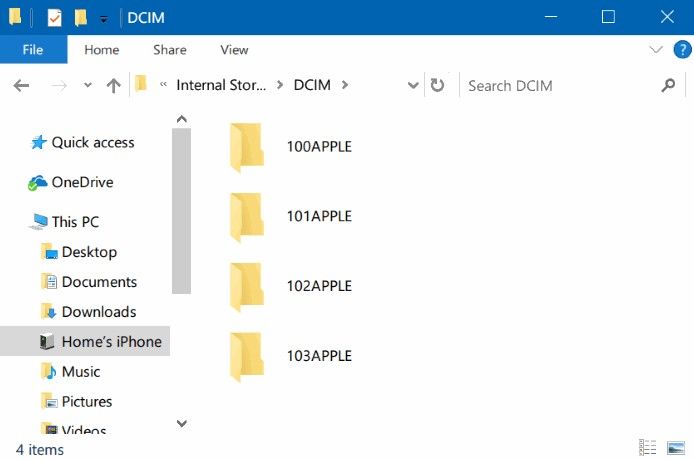
Mac與照片應用程序
如果您使用的是Mac筆記本電腦,那麼您就會了解Photo App。該方法非常簡單,如下所述......
1.確保Mac上安裝了最新版本的iTunes。
2.現在,通過USB線將iPhone連接到Mac。
3. Mac將花一些時間閱讀設備,然後將啟動Photo App。
4.照片應用程序面板將顯示iPhone上的所有照片和視頻。選擇要下載的那些,然後單擊右上角的“導入”按鈕。

5.您的工作已完成,您可以斷開設備連接。
因此,以下是如何將圖片從iphone複製到筆記本電腦的5種最佳方法。這些方法涵蓋了您需要了解的有關iOS照片傳輸的所有信息。仔細按照步驟操作,您可以輕鬆完成。使用Tenorshare iCareFone可以使整個過程順利無憂。強烈推薦!如果您喜歡這篇文章,請分享和評論!!